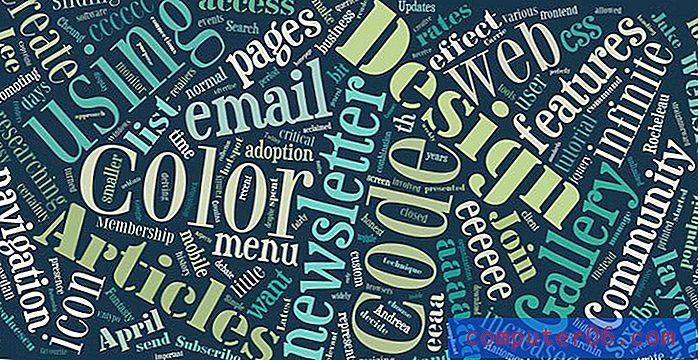Kuidas muuta oma arvuti nime Windows 7-s
Windows 7 tuvastab teie arvuti kahel peamisel viisil. Esimene on kasutajanime kaudu, kuhu logite sisse arvuti käivitamisel, ja teise nime kaudu, mis määrati arvutisse Windows 7 algsel konfigureerimisel. Sõltumata kasutajast, kes on Windows 7-s sisse logitud, jääb arvuti nimi samaks. Kuid see võib olla probleemiks, kui arvuti on üle antud teisele inimesele või kui teil on samas võrgus mitu arvutit sama arvutinimega. Õnneks on see seade, mida saab hõlpsalt reguleerida ja saate oma Windows 7 arvuti nime seada ükskõik kuhu soovite.
Kas olete mõelnud Windows 8 versioonile versiooniuuendusele? Hinnakujundust ja teavet saate Amazonist.
Vaadake ja muutke Windows 7 arvuti nime
Vaikimisi määrab Windows 7 teie arvutisse nime teie sisestatud kasutajanime põhjal. Näiteks on minu Windows 7 kasutajanimed tavaliselt sellised, nagu Matt-PC. Kuid kui mul on võrku ühendatud sülearvuti ja lauaarvuti, mis mõlemad kannavad seda nime, võib olla segane proovida arvutis olevat faili või ressurssi leida, kui ma ei suuda seda õigesti tuvastada. Nii et saate oma Windows 7 arvuti nime muuta, järgides allolevaid samme.
1. samm: klõpsake nuppu Ekraani vasakus alanurgas.

Klõpsake nuppu Start
2. samm: paremklõpsake suvandit Arvuti ja klõpsake siis nuppu Atribuudid .
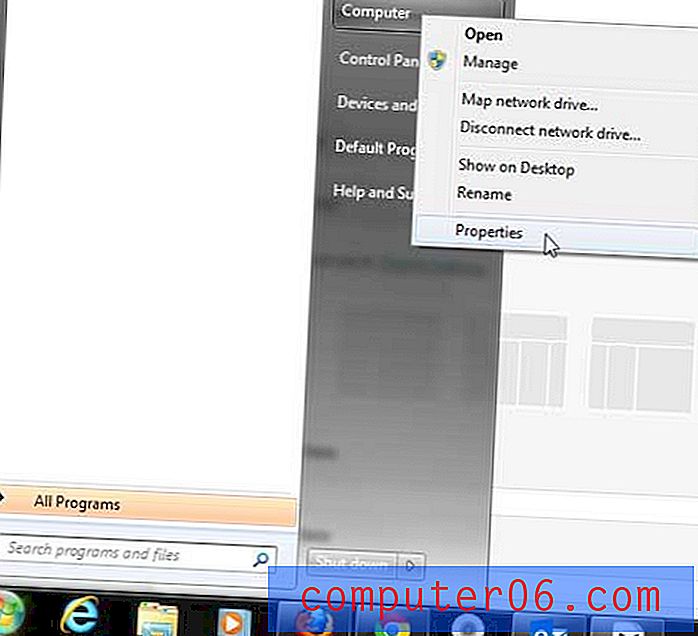
Paremklõpsake suvandit Arvuti
3. samm: kerige alla jaotiseni Arvuti nimi, domeen ja töörühma sätted, seejärel klõpsake praeguse arvuti nimest paremal asuvat linki Muuda sätteid .
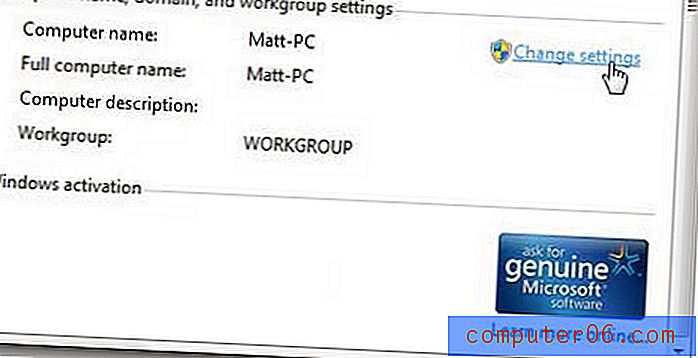
Klõpsake linki Muuda seadeid
4. samm: klõpsake vahekaardi Arvuti nimi allosas nuppu Muuda .
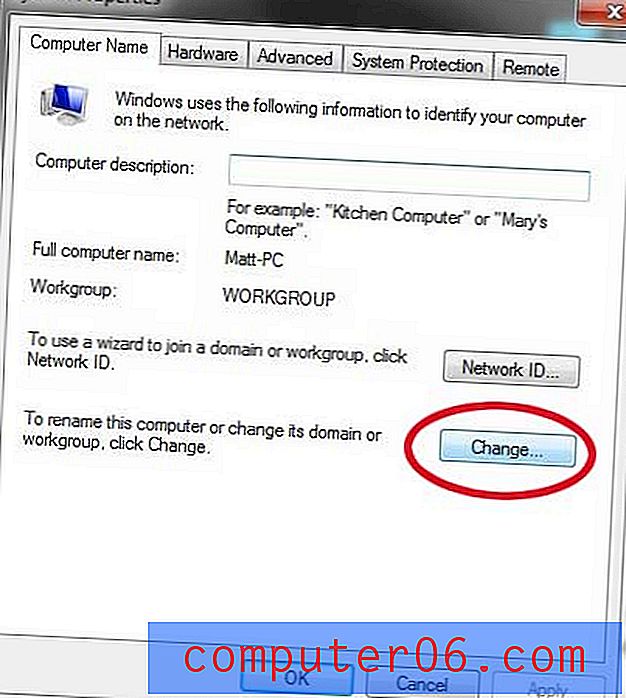
Klõpsake nuppu Muuda
5. samm: klõpsake väljal Arvutinimi ja kustutage olemasolev nimi, seejärel sisestage uus nimi.
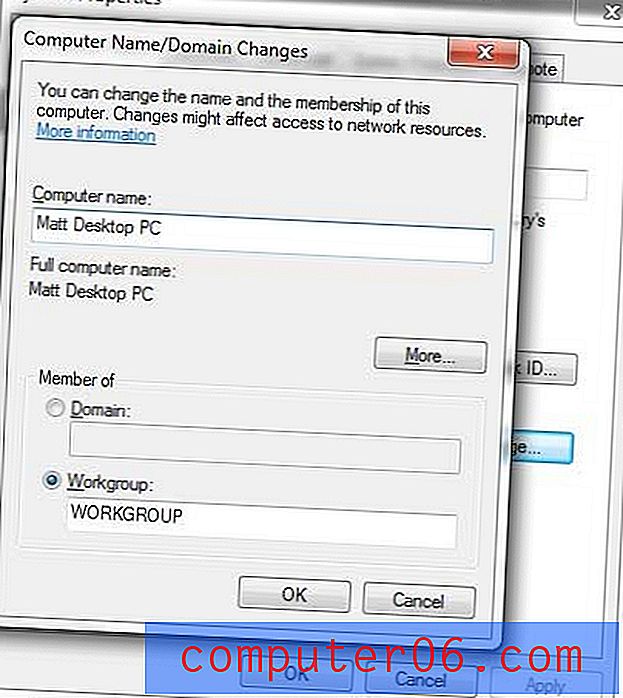
Kustutage vana nimi ja sisestage uus nimi
6. samm: muudatuse rakendamiseks klõpsake akna allosas nuppu OK .
Kui teie võrgus on mitu arvutit, mis kõik vajavad Microsoft Office'i, kaaluge Office 2013 tellimuse ostmist. See annab teile kõik vajalikud Microsoft Office'i programmid, lisaks võimaldab see teil installida Office 2013 kuni 5 arvutisse ühe hinnaga.
Lisateavet Office 2013 tellimuse eeliste kohta saate lugeda siit.